- Preimenovanje datoteka može biti dugotrajno, pogotovo kad ih ima stotine.
- Međutim, predstavit ćemo nekoliko načina na koje možete skupno preimenovati datoteke.
- Ako želite saznati više o OS-u Windows, prijeđite na naš Windows 10 odjeljak.
- Ako su vam zanimljivi vodiči ono što volite, onda i naši Odjeljak Kako raditi je samo za vas!

Ovaj softver će održavati i pokretati upravljačke programe, čime će se zaštititi od uobičajenih računalnih pogrešaka i kvara hardvera. Provjerite sve svoje upravljačke programe u 3 jednostavna koraka:
- Preuzmite DriverFix (ovjerena datoteka za preuzimanje).
- Klik Započni skeniranje pronaći sve problematične upravljačke programe.
- Klik Ažuriranje upravljačkih programa kako biste dobili nove verzije i izbjegli kvarove u sustavu.
- DriverFix je preuzeo 0 čitatelji ovog mjeseca.
Windows 10, a posebno sve verzije sustava Windows, imaju vrlo jednostavan način skupnog preimenovanjadatoteke ili mape. Sve što trebate je kliknuti naziv datoteke i preimenovati ga.
Također imate mogućnost preimenovanja više datoteka ili mapa odjednom, u slučaju da morate brzo sortirati svoje stvari.
Skupno preimenovanje više datoteka ili mapa u sustavu Windows također je vrlo jednostavno i zahtijeva minimalan napor. No, mogli biste naići na problem ako želite dodati neke prilagodbe nazivima datoteka.
Da biste dodali prilagodbu imenovanju datoteka, možete upotrijebiti neke dodatne alate, poput Naredbeni redak, PowerShell ili treća strana program. Ovi alati pružaju vam mnogo više mogućnosti kada je riječ o preimenovanju više datoteka odjednom.
Dakle, ako trebate najjednostavnije i najbrže rješenje, preimenovanje datoteka u "tradicionalni način" najbolje je rješenje. Ali ako želite više mogućnosti i mislite da je preimenovanje više datoteka vrijedno vremena i truda, poželjeli biste upotrijebiti neke od ovih alata.
U ovom ćemo članku objasniti svaku metodu, tako da možete odabrati najprikladniju za sebe.
Kako mogu preimenovati više datoteka odjednom u sustavu Windows 10?
- Preimenujte datoteke u programu Windows Explorer
- Preimenujte datoteke pomoću naredbenog retka
- Preimenujte datoteke pomoću PowerShell-a
- Preimenujte datoteke pomoću programa treće strane
1. Preimenujte datoteke u programu Windows Explorer
- Pronađite datoteke koje želite preimenovati
- Odaberite sve datoteke koje želite preimenovati, kliknite ih desnom tipkom miša i odaberite Preimenuj
- Sada samo nazovite svoju datoteku i to je to, ostale datoteke će imati isto ime, kao i brojeve kako bi ih doveli u red

Kao što smo rekli, najlakši način grupnog preimenovanja datoteka u sustavu Windows je tradicionalni način. Trebate samo odabrati datoteke koje želite preimenovati, kliknuti na ime prvog, postaviti novo ime i sve će datoteke imati isto ime, plus brojevi za narudžbu.
Ovo je najjednostavniji način, ali ne dopušta vam ništa drugo, jer ostatku datoteka automatski dodjeljuje brojeve.
Ali ako je to u redu s vama, ne tražite dalje. Eto, to je najlakši način za preimenovanje više datoteka u sustavu Windows 10.
Međutim, ako želite još neke opcije, poput mogućnosti dodavanja donjih crta, dodavanja brojeva bez zagrada, promjene ekstenzija datoteka i još mnogo toga, isprobajte neke od metoda navedenih u nastavku.
2. Preimenujte datoteke pomoću naredbenog retka
- Pronađite mapu s datotekama koje želite preimenovati
- Držite Shift na tipkovnici, kliknite desnu tipku miša bilo gdje u toj mapi i odaberite Ovdje otvorite naredbeni redak
- Kad se pojavi prozor Command Prompt, dodajte ren naredba, zajedno sa trenutnom Vrsta datotekei vrstu datoteke u koju je želite pretvoriti.
- Evo kako bi to trebalo izgledati:

- Evo kako bi to trebalo izgledati:
- Pritisnite Unesi
Command Prompt nudi veću fleksibilnost od uobičajenog načina, ali još uvijek nije najnaprednija opcija.
Ovaj je alat najkorisniji ako želite promijeniti više ekstenzija datoteka odjednom. Dakle, u slučaju da želite brzo pretvoriti, na primjer, tekstualne datoteke u HTML datoteke, samo upotrijebite Naredbeni redak.
Eto, nakon izvođenja ove naredbe u naredbenom retku, sve vaše odabrane datoteke pretvorit će se iz jednog formata u drugi.
3. Preimenujte datoteke pomoću PowerShell-a
- Idite na Pretraživanje, upišite PowerHell i otvorite PowerShell
- Unesite naredbu 'cd' zajedno s mjestom mape koja sadrži datoteke koje želite preimenovati i pritisnite Enter.
- Datoteke koje želite preimenovati uvijek čuvajte u zasebnoj mapi kako biste bili sigurni da nećete preimenovati druge datoteke
- Sada možete dodati razne naredbe za prilagodbu preimenovanja datoteka.
- Upotrijebit ćemo naredbu koja zamjenjuje tamne prostore donjim crtama (_), ali možete pronaći još naredbi ovdje.
- Dakle, u našem ćemo slučaju unijeti sljedeću naredbu:
Dir | Preimenovanje stavke –Novo ime {$ _. Naziv –zamijenite ““, ”_”}
Najmoćniji ugrađeni alat za Windows 10 za skupno preimenovanje više datoteka je PowerShell.
Ova značajka nudi najviše mogućnosti, ali korištenje ove metode može dugotrajno i složeno za početnike, zbog čega pretpostavljamo da će većina korisnika preskočiti ovo rješenje.
Eto, PowerShell je najmoćniji alat za preimenovanje više datoteka u sustavu Windows 10. Možete eksperimentirati s raznim opcijama i naredbama, ako imate malo slobodnog vremena i želite saznati više o ovom alatu.
4. Preimenujte datoteke pomoću programa treće strane
Pokazali smo vam tri najbolja ugrađena načina skupnog preimenovanja više datoteka u sustavu Windows 10. Međutim, ako i dalje želite neku naprednu opciju, ali ne želite se petljati s naredbenim linijama, uvijek postoji rješenje treće strane.
Postoje brojni programi za skupno preimenovanje datoteka u sustavu Windows, ali najdraži nam je program nazvan Uslužni program za skupno preimenovanje.
Uslužni program za skupno preimenovanje jednostavan je alat koji je jednostavan za upotrebu i omogućuje vam odabir između različitih opcija za preimenovanje datoteka. Program je dostupan besplatno, a možete ga preuzeti s ovaj link.
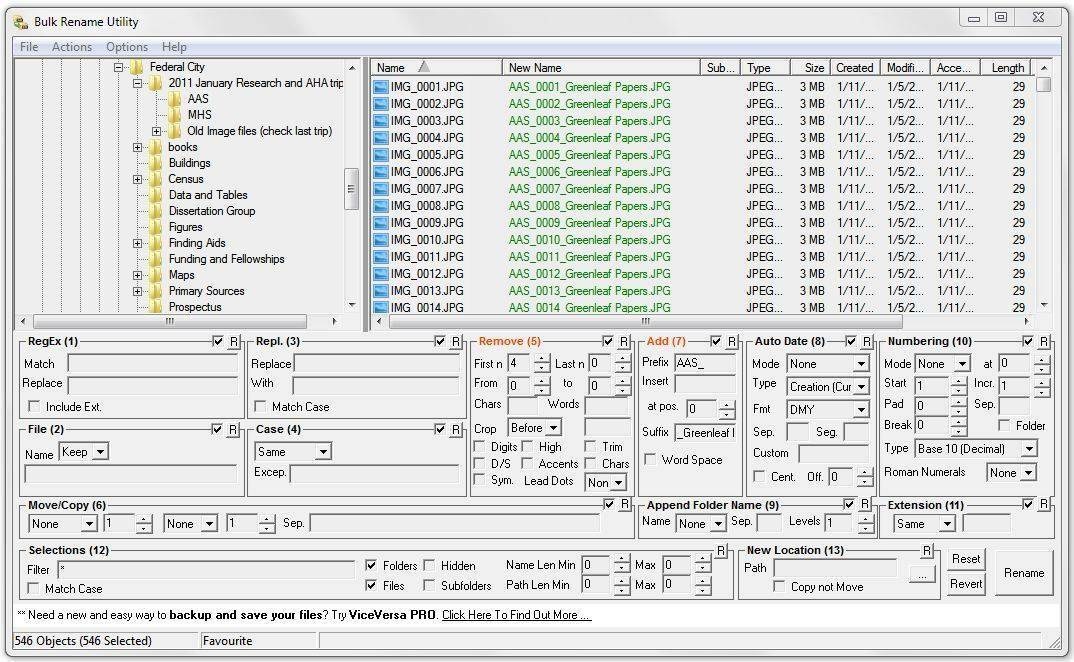
Kada otvorite uslužni program za skupno preimenovanje, samo pronađite datoteke koje želite preimenovati i odaberite ih. Sada možete odabrati široku paletu opcija za preimenovanje. Neke su mogućnosti mogućnost zamjene znakova, uklanjanja znakova, dodavanja datuma, brojeva, pa čak i premještanja datoteka.
Ako niste zadovoljni načinom rada uslužnog programa za skupno preimenovanje, možete provjeriti postoje li neke alternative na mreži, sigurni smo da postoji još dobrih alata za skupno preimenovanje datoteka Windows 10.
To bi trebalo biti sve za naš članak o preimenovanju više datoteka u sustavu Windows. Recite nam što u komentarima, što mislite o tim metodama i koja vam je najdraža?
